Iklan
 Ini mungkin tampak bertentangan dengan apa yang Anda baca di seluruh Internet, tetapi Windows Task Manager tidak apa-apa - itu tidak perlu diganti. Anda dapat mengartikannya sebagai pendapat sederhana, tetapi perlu diingat bahwa saya juga merasa bahwa Anda perlu menggantinya dengan program "lebih baik", yang Saya berbagi dalam sebuah artikel Cara Membuat Boot Windows Lebih Cepat Daripada SebelumnyaSatu... dua... tiga... berapa menit yang dibutuhkan komputer Anda untuk memulai? Semoga tidak lebih dari tiga, tapi itu tidak akan mengejutkan saya jika Anda mengatakan itu melampaui waktu itu. Masalahnya adalah, ... Baca lebih banyak belum lama berselang dari penulisan yang ini.
Ini mungkin tampak bertentangan dengan apa yang Anda baca di seluruh Internet, tetapi Windows Task Manager tidak apa-apa - itu tidak perlu diganti. Anda dapat mengartikannya sebagai pendapat sederhana, tetapi perlu diingat bahwa saya juga merasa bahwa Anda perlu menggantinya dengan program "lebih baik", yang Saya berbagi dalam sebuah artikel Cara Membuat Boot Windows Lebih Cepat Daripada SebelumnyaSatu... dua... tiga... berapa menit yang dibutuhkan komputer Anda untuk memulai? Semoga tidak lebih dari tiga, tapi itu tidak akan mengejutkan saya jika Anda mengatakan itu melampaui waktu itu. Masalahnya adalah, ... Baca lebih banyak belum lama berselang dari penulisan yang ini.
Saya memutuskan untuk melakukan percobaan dan menguji Windows Task Manager sekali lagi dan cukup terkesan dengan temuan saya.
Cara tercepat untuk meluncurkan Task Manager
Terlepas dari pengelola tugas yang Anda gunakan, bagaimana Anda saat ini meluncurkannya? Apakah Anda mengklik kanan pada Bilah Tugas Windows? Tekan Ctrl + Alt + Delete? Ini adalah kedua cara yang bekerja, tetapi tidak
tercepat cara. Secara pribadi, Anda tidak bisa salah dengan pintasan keyboard. Dan meskipun Ctrl + Alt + Delete adalah cara pintas, ada satu lagi yang melibatkan satu langkah lebih sedikit. Lagi pula, bukankah Anda ingin pergi ke Pengelola Tugas dengan jumlah tindakan paling sedikit?Mencoba Ctrl + Shift + Esc. Task Manager Anda akan muncul! Tidak ada langkah tambahan yang terlibat.
Menavigasi Windows Task Manager
Mungkin salah satu alasan Anda merasa perlu alternatif adalah karena Anda berpikir bahwa Pengelola Tugas tidak ramah pengguna atau sulit digunakan. Dalam pengalaman saya sendiri, saya merasakannya lebih ramah pengguna, dan saya membandingkannya dengan Process Explorer yang populer.
Tab Aplikasi

Ini kemungkinan adalah tab yang paling dikenal karena tab yang dibuka secara default. Ini memberikan cara mudah untuk mengenali semua aplikasi yang sedang berjalan. Dari sini Anda dapat membuat tugas baru, beralih ke tugas saat ini (meskipun cara yang lebih efisien adalah kombinasi tombol Mulai atau Alt + Tab), dan akhiri tugas. Anda juga bisa mendapatkan ringkasan singkat tentang apa yang terjadi di komputer Anda dengan jumlah total proses yang berjalan, persentase penggunaan CPU dan persentase memori fisik.
Jadi mengapa saya menunjukkan semua ini? Ini cukup mendasar dan sederhana bukan? Tidak ada yang baru? Ya! Anda benar sekali dan saya merasa ini cukup intuitif. Dasar, tapi tetap sangat berguna dan tidak perlu diganti. Faktanya, saya menemukan tab ini kurang dalam alternatif Task Manager lainnya.
Tab Proses

Hal pertama yang perlu Anda ketahui tentang tab ini adalah bahwa ada kemungkinan tidak semua proses ditampilkan - terutama jika ada beberapa pengguna di komputer. Tetapi bahkan jika tidak ada, beberapa program berada di bawah "pengguna" yang berbeda.

Untuk melihatnya, Anda perlu mengklik tombol "Tampilkan proses dari semua pengguna" di sudut kiri bawah.
Masih ada lagi yang bisa Anda lakukan di tab Proses.
Tab Layanan
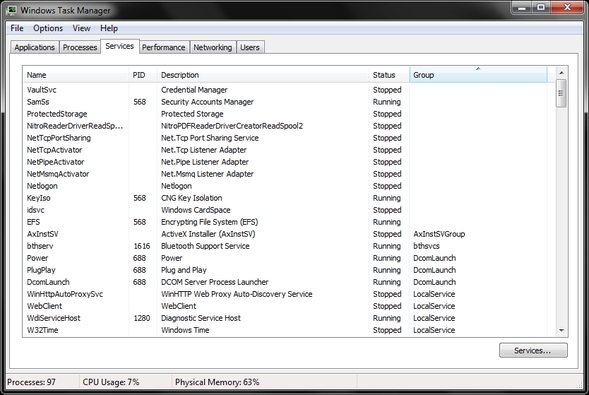
Anda bisa pergi ke menu Start, klik "Run ..." (atau Start + R) dan ketik "services.msc" atau Anda bisa mengklik tab ini di Task Manager, yang juga memiliki tombol untuk mengakses jendela Layanan jika Anda perlu atau lupa perintah untuk mengetik.
Anda harus tahu bahwa ketika Anda mengklik kanan pada suatu layanan, Anda dapat melihat proses apa yang dimilikinya.

Peringatan: Hati-hati jika Anda berniat menghentikan layanan - mungkin diperlukan Windows untuk terus berjalan dengan benar, jadi lakukan positif tidak apa-apa untuk mengakhiri sebelum menindaklanjuti.
Tab Kinerja

Di sini Anda dapat melihat statistik dalam bentuk visual serta mengakses Resource Monitor untuk lebih detail. Saya akan mengatakan bahwa tab ini bukan untuk "pengguna biasa" karena mungkin tidak terlalu berarti bagi mereka, tetapi masih merupakan alat yang berguna dan tidak boleh dilupakan. Sekali lagi, ini setara atau di atas rata-rata dengan alternatif lain untuk Task Manager. Dari waktu hingga sejarah penggunaan CPU, semua yang Anda butuhkan ada di sini - tidak ada aplikasi tambahan.
Tip: Jika Anda memiliki proses yang menggunakan terlalu banyak sumber daya, grafik ini bisa menjadi aset yang hebat.
Tab Jaringan

Tab ini menunjukkan penggunaan koneksi jaringan aktif Anda secara real time. Ada dua panel: Koneksi Area Lokal dan Koneksi Jaringan Nirkabel. Ini bisa sangat berguna ketika menyimpan cek di jaringan Anda untuk memastikan tidak ada aktivitas aneh atau mencurigakan.
Tab Pengguna
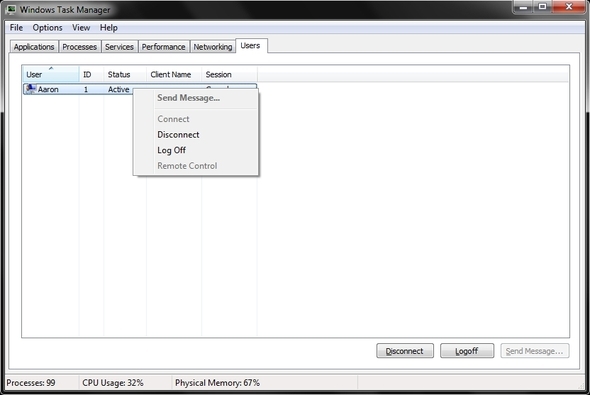
Jika Anda satu-satunya pengguna di komputer Anda, maka sebagian besar waktu hanya akan ada satu pengguna yang ditampilkan. Namun, jika Anda telah membuat akun admin tambahan atau akun pengguna lain, akun tersebut juga akan ditampilkan di sini.
Dengan mengklik kanan pada pengguna Anda dapat keluar atau menonaktifkan sesi mereka. Menonaktifkan sesi mereka menyimpan apa yang sedang mereka kerjakan ke memori, sambil tetap mengakhiri proses. Ini bisa sangat berguna jika satu atau lebih pengguna lupa untuk logout, meninggalkan apa yang mereka kerjakan untuk memperlambat PC.
Selain itu, Anda juga dapat mengirim pesan kepada pengguna jika Anda mengakses komputer mereka dari jarak jauh. Ini akan berguna jika Anda berada di komputer jaringan dan perlu memperingatkan mereka sebelum me-reboot, sehingga menonaktifkannya.
Apa Yang Dapat Anda Lakukan?
Sebenarnya banyak! Anda dapat memecahkan masalah permulaan aplikasi yang potensial, meninjau penggunaan memori proses, mengedit kolom pada tab Proses, buat file dump, restart Explorer, cari file folder proses dan lihat propertinya, dan tentu saja, akhiri proses. Namun, selain mengakhiri proses, Anda bisa mengakhiri Pohon Proses. Pohon Proses adalah semua proses mendasar di bawah proses utama yang Anda akhiri.
Memecahkan masalah permulaan aplikasi
Pernahkah Anda mencoba memulai suatu program dan itu tidak dimuat. Anda mengklik dan mengkliknya, tetapi tidak ada yang terjadi. Ya, sesuatu terjadi - tidak seperti yang Anda harapkan. Pada dasarnya program terkunci. Jadi apa yang bisa kamu lakukan? Anda memiliki beberapa opsi. Anda dapat mengakhiri proses ini sepenuhnya.

Atau, jika Anda takut proses crash komputer Anda, Anda dapat mengatur prioritas ke "rendah." Melakukan ini akan melakukannya kemungkinan hanya diperlukan untuk proses Windows dan jika itu menyebabkan PC Anda melambat karena menggunakan terlalu banyak CPU waktu. Pada dasarnya itu memberi Anda waktu untuk menghemat apa pun yang sedang Anda kerjakan dan me-restart komputer untuk mencoba memperbaiki masalah.

Setelah mengakhiri proses, coba buka lagi dan lihat apakah itu hanya satu kali. Jika masalah tetap ada maka Anda mungkin memiliki masalah yang lebih besar untuk dihadapi dan mungkin perlu menghubungi seorang ahli pada program tersebut.
Tinjau proses penggunaan memori

Mampu mengetahui proses apa yang menggunakan sumber daya terbanyak dan mungkin menyingkirkan yang tidak Anda perlukan bisa sangat berguna.
Edit kolom di tab Proses
Apa yang Anda lihat secara default bukan satu-satunya opsi yang Anda miliki. Ketika di tab Proses, klik Lihat dan Pilih Kolom.
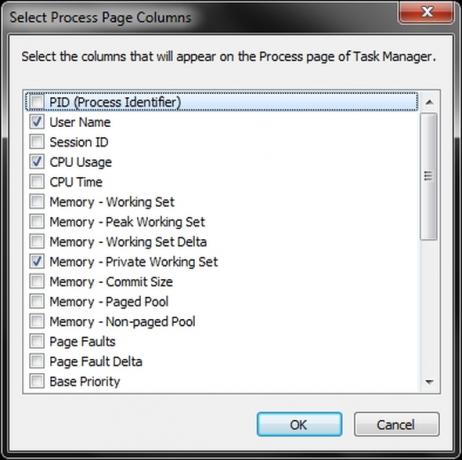
Setelah Anda memilih opsi mana yang Anda inginkan (tidak memiliki terlalu banyak), itu ide yang baik untuk mengukurnya dengan tepat sehingga ketika Anda membuka Task Manager di masa depan semua informasi akan dapat dilihat tanpa perlu menyesuaikan ukuran kolom pertama.
Buat file dump

Ingat ketika kita berbicara tentang mengakhiri proses? Metode lain dalam memecahkan masalah aplikasi adalah dengan menggunakan alat debugging, yaitu gratis untuk Windows. Untuk melakukan ini, Anda harus membuat file dump untuk dievaluasi alat debugging. Klik kanan pada proses yang bermasalah dan klik "Buat File Dump." Perhatikan di mana file disimpan sehingga Anda dapat dengan mudah mengaksesnya ketika Anda membukanya dengan alat debugging.
Mulai ulang Explorer
Terkadang - sebenarnya untuk saya paling waktu - Windows Explorer (jangan disamakan dengan Internet Explorer) akhirnya menjadi masalah. Pertama buka tab Processes, klik kanan pada "explorer.exe" (jika Anda tidak dapat menemukannya coba gunakan fungsi find - Ctrl + F) dan klik "End Process."
Lalu buka File> Tugas Baru, ketik "explorer.exe" dan centang kotak untuk membuat tugas dengan hak admin.

Temukan file folder proses dan lihat propertinya
Terakhir, apakah Anda pernah ingin menemukan file program yang sepertinya tidak dapat Anda temukan? Jika program sedang berjalan, Anda dapat menemukan proses dengan mengklik kanan di tab Proses dan kemudian mengklik Buka Lokasi File. Ini akan membawa Anda langsung ke tempat file dijalankan.
Kesimpulan
Tentunya ini hanyalah awal dari apa yang dapat dilakukan oleh Task Manager Windows, tapi semoga artikel ini memberi Anda lebih banyak kepercayaan diri dalam menggunakannya dan kepastian bahwa Anda tidak memerlukan program alternatif untuk melakukan banyak hal - tidak ada nyata perlu untuk alternatif pengelola tugas. Tentu saja, ada baiknya ada yang lain tersedia, tetapi jika ada, tidak diragukan lagi preferensi pengguna dan tidak ada kekurangan dalam Task Manager Windows itu sendiri.
Apa preferensi Anda untuk Task Manager? Apakah Anda selalu lebih suka default pada Windows atau alternatif? Jika ada alternatif, apakah Anda berubah pikiran?
Aaron adalah lulusan Asisten Dokter Hewan, dengan minat utamanya dalam margasatwa dan teknologi. Dia menikmati menjelajahi alam bebas dan fotografi. Ketika dia tidak menulis atau terlibat dalam penemuan teknologi di seluruh jala, dia dapat ditemukan sedang membombardir lereng gunung dengan sepedanya. Baca lebih lanjut tentang Aaron di situs pribadinya.

